WordPressのContact Form 7にreCAPTCHA(v3)を導入しスパムメールを防ぐ方法
更新日:

WordPressのContact Form 7を使用していると、スパムメールが増えて困っている方も多いのではないでしょうか。
そんな方はGoogleのサービス「reCAPTCHA(v3)」(リキャプチャ)を導入することで、スパムメールを大幅に減らすことが可能です。
この記事では、その導入方法を解説します。
reCAPTCHAとは
reCAPTCHAはGoogleが提供する無料のサービスで、ホームページをスパムや不正攻撃から保護します。
特に、Contact Form 7を使用したホームページでは、スパムメール対策として非常に有効です。
reCAPTCHAにはいくつかのバージョンがありますが、今回は最新の「reCAPTCHA v3」を導入します。
このバージョンは、ユーザーに気づかれることなくバックグラウンドでスパムかどうかを判断し、ホームページを保護します。
reCAPTCHA v3のAPIキーの取得方法
まずは、reCAPTCHA v3のAPIキーを取得する必要があります。以下にその手順を示します。
1. GoogleのreCAPTCHAサービスページにアクセスします。
2. 右上の「v3 Admin Console」ボタンをクリックします。
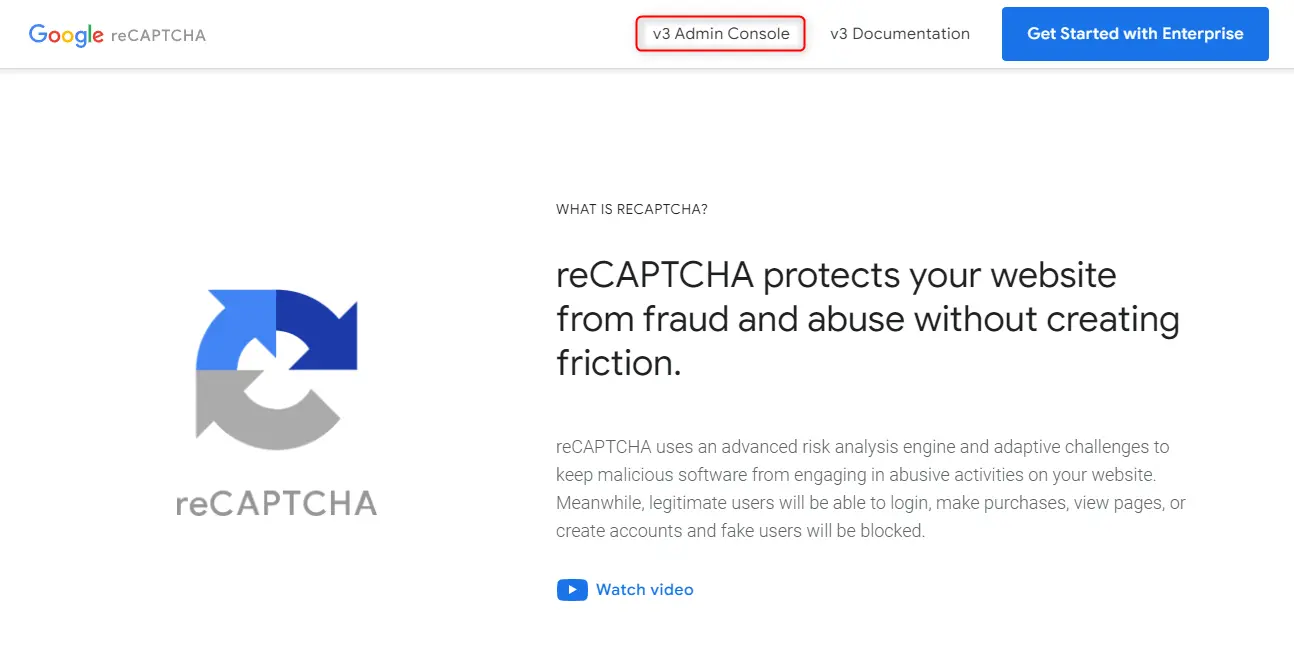
Googleにログインしていない場合は、ログイン画面が表示されるのでGoogleアカウントでログインしてください。
3. サイト登録画面で必要項目を入力します。ホームページのドメインを記入し、reCAPTCHA v3を選択します。
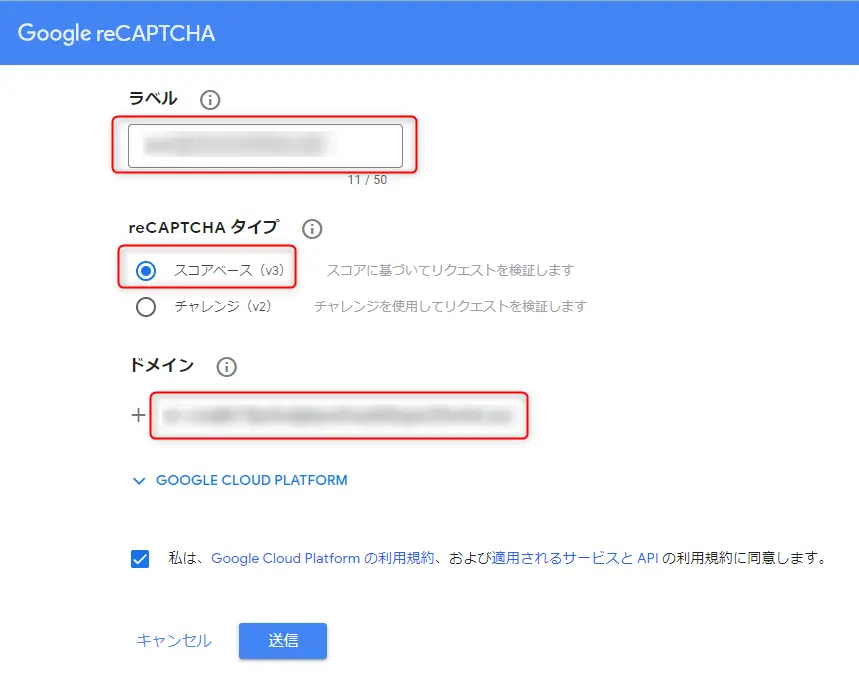
これでAPIキーが発行されます。
サイトキーとシークレットキーが表示されるので、これらをメモしておきます。
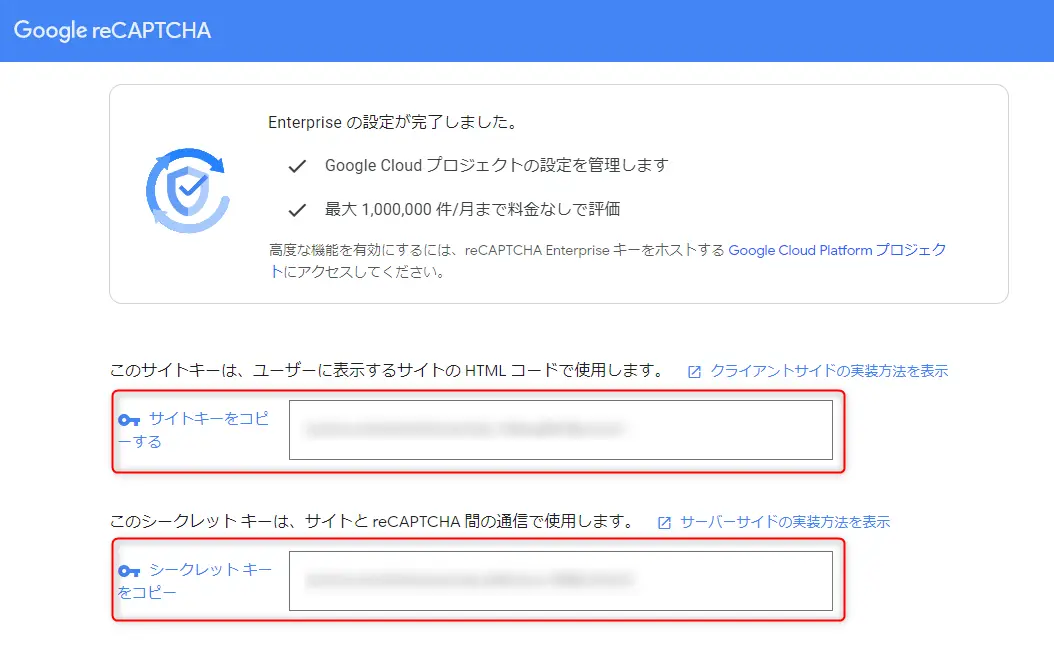
Contact Form 7にreCAPTCHA実装
次に、WordPressのContact Form 7にreCAPTCHAを実装します。
以下にその手順を示します。
1. WordPressの管理画面から、「お問い合わせ」>「インテグレーション」を選択します。
2. 「reCAPTCHA」のセクションに移動し、「インテグレーションのセットアップ」ボタンをクリックします。
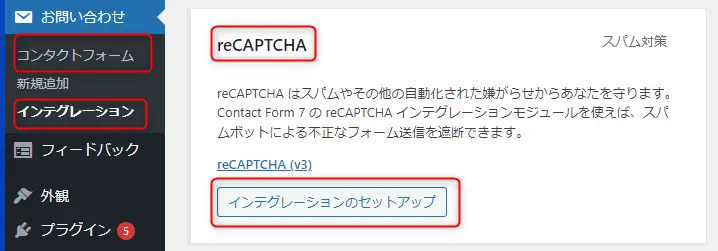
3. 先ほど取得したサイトキーとシークレットキーをそれぞれのフィールドに入力し、「変更を保存」をクリックします。
.webp)
これで、Contact Form 7にreCAPTCHA v3が実装され、ホームページがスパムから保護されます。
まとめ
この記事では、WordPressのContact Form 7にGoogleのサービス「reCAPTCHA(v3)」を導入する方法を紹介しました。
この方法を用いることで、スパムメールを大幅に減らすことが可能です。
ホームページを運営していると、スパムメールは避けられない問題ですが、reCAPTCHA v3の導入により、その問題を大幅に軽減することができます。
ぜひ、この記事を参考に、あなたのホームページもスパムから守りましょう。
検索ボックスへキーワードを入力してください
